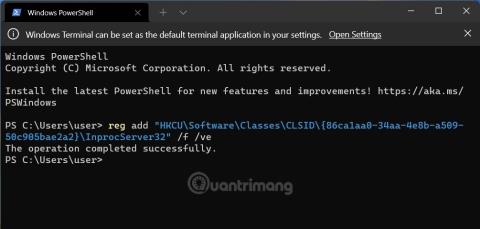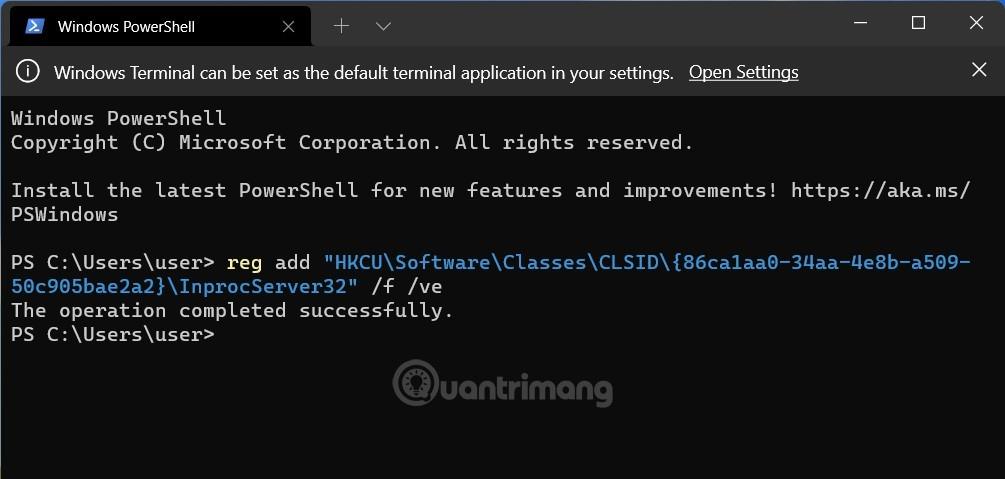Operētājsistēmā Windows 11 Microsoft mainīja daudzus dizaina aspektus. Viena no pilnībā pārveidotajām lietām ir konteksta izvēlne, kas pazīstama arī kā labās pogas izvēlne.
Iepriekš Windows 10 konteksta izvēlnēs trūka vienveidības, un katra lietojumprogramma darbojās atšķirīgā stilā. Tas izraisīja Microsoft lielu kritiku. Operētājsistēmā Windows 11 Microsoft nolēma izveidot vienveidīgāku konteksta izvēlni, mēģinot nodrošināt kopēju konteksta izvēlni visu veidu lietojumprogrammām.
Lai gan tai ir modernāks un glītāks dizains, jaunā konteksta izvēlne lietotājiem rada daudz nepatikšanas. Tam trūkst pazīstamu funkciju, un tajā ir mainītas daudzas atrašanās vietas, radot neskaidrības lietotājiem, kuri pārzina veco kontekstizvēlni.
Ja esat viens no tiem, kas ienīst Windows 11 jauno kontekstizvēlni, ļaujiet Tips.BlogCafeIT atgūt Windows 10 kontekstizvēlni.
Detalizēta metode ir šāda:
Izmantojiet komandrindas rīkus
1. darbība: ar peles labo pogu noklikšķiniet uz pogas Sākt , pēc tam atlasiet Windows terminālis.
B2: kopējiet šo komandrindu un ielīmējiet to Windows terminālī un nospiediet taustiņu Enter:
reg add "HKCU\Software\Classes\CLSID\{86ca1aa0-34aa-4e8b-a509-50c905bae2a2}\InprocServer32" /f /ve
3. darbība: Kad redzat vārdus " Darbība veiksmīgi pabeigta ", viss ir izdarīts.
4. darbība. Izslēdziet Windows termināli un pēc tam restartējiet datoru, lai izmaiņas stātos spēkā.
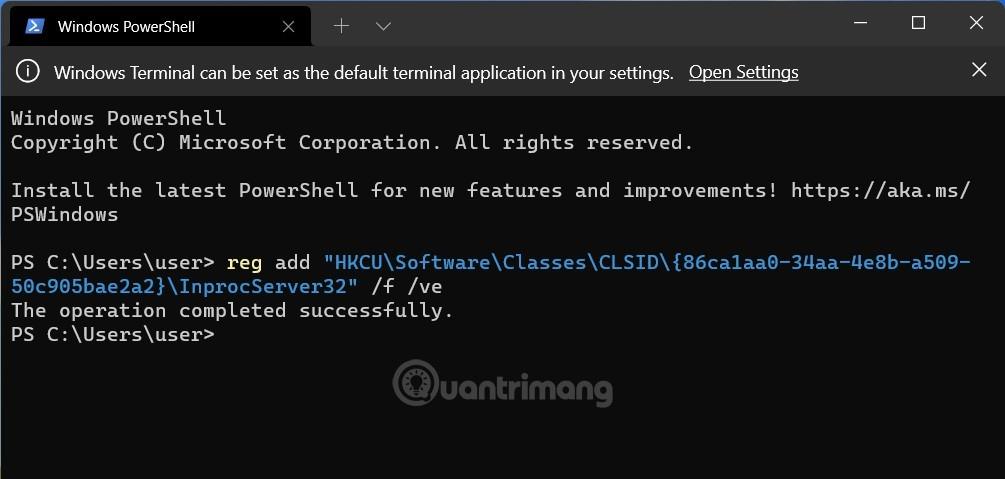
Izmantojiet reģistru
1. darbība: nospiediet taustiņu kombināciju Win + R , lai atvērtu Palaist , pēc tam ievadiet regedit un nospiediet taustiņu Enter , lai atvērtu reģistra redaktoru.
B2: piekļuves atslēga:
HKEY_CURRENT_USER\SOFTWARE\CLASSES\CLSID\
B3: izveidojiet jaunu atslēgu ar nosaukumu:
{86ca1aa0-34aa-4e8b-a509-50c905bae2a2}
4. darbība. Atslēgā {86ca1aa0-34aa-4e8b-a509-50c905bae2a2} turpiniet jaunas atslēgas izveidi ar nosaukumu InprocServer32.
5. darbība. Atslēgā InprocServer32 atveriet noklusējuma failu un iestatiet tā vērtību uz tukšu, pēc tam noklikšķiniet uz Labi un aizveriet Windows reģistru.

Atjaunot Windows 11 kontekstizvēlni
Ja vēlaties atjaunot jauno Windows 11 kontekstizvēlni, reģistra redaktorā vienkārši izdzēsiet atslēgu {86ca1aa0-34aa-4e8b-a509-50c905bae2a2} . To var izdarīt, atverot Windows termināli un ievadot komandu:
reg delete "HKCU\Software\Classes\CLSID\{86ca1aa0-34aa-4e8b-a509-50c905bae2a2}" /f
Pēc atslēgas dzēšanas atcerieties restartēt datoru, lai izmaiņas stātos spēkā.
Veiksmi!